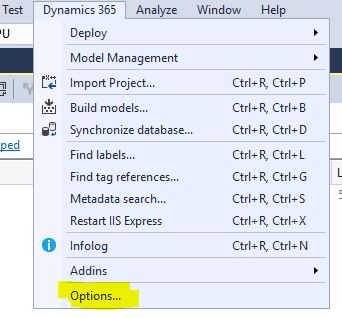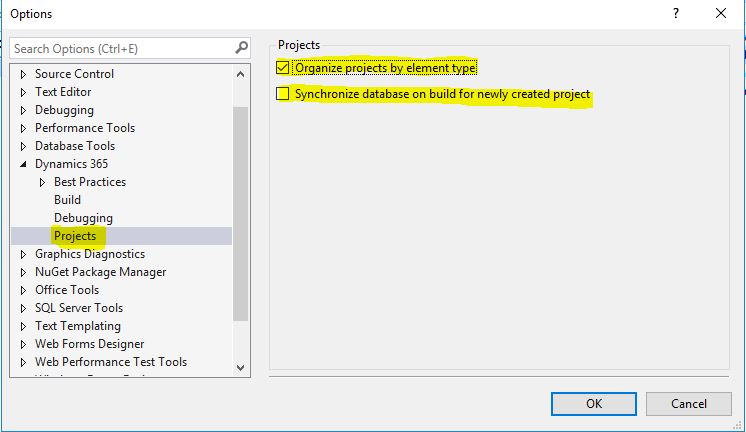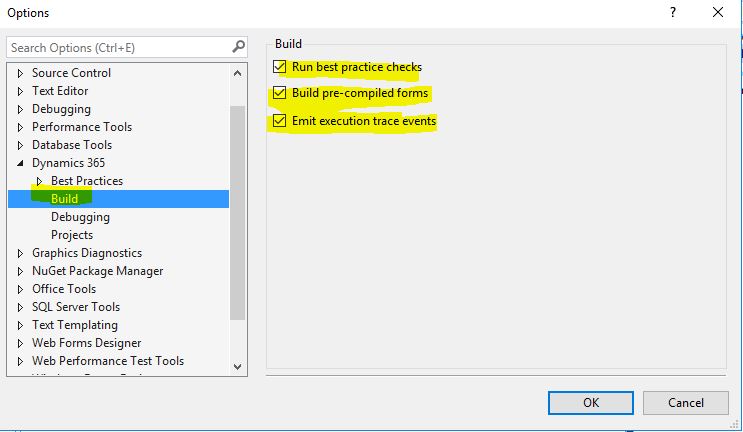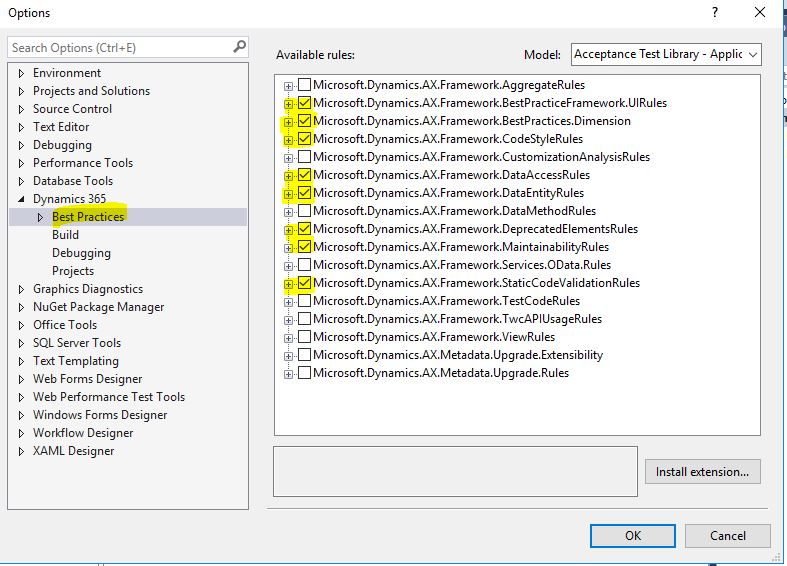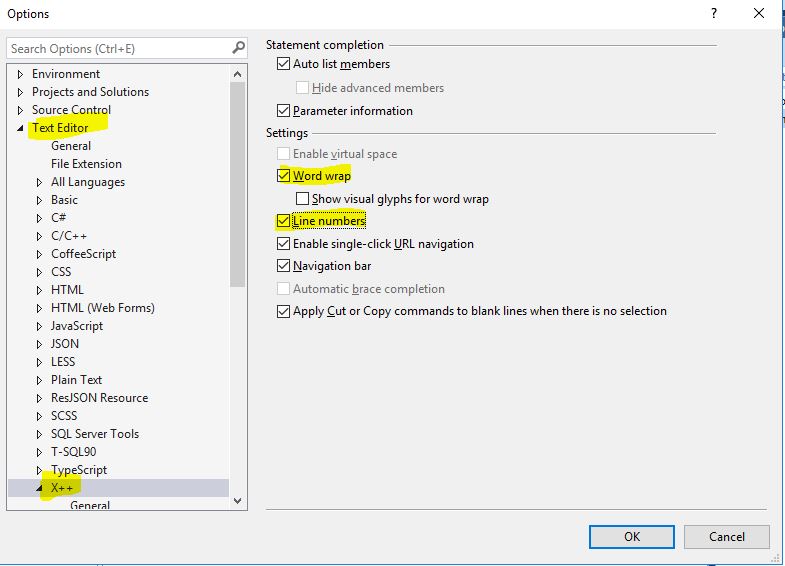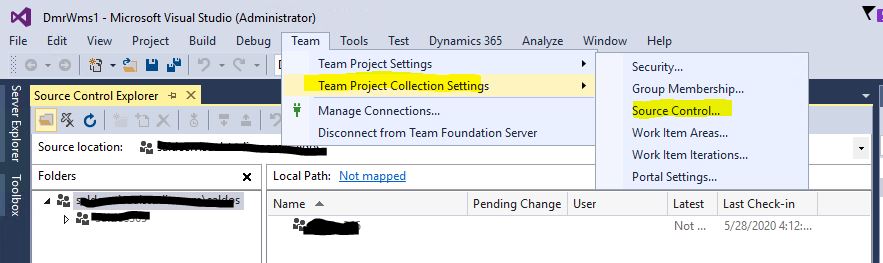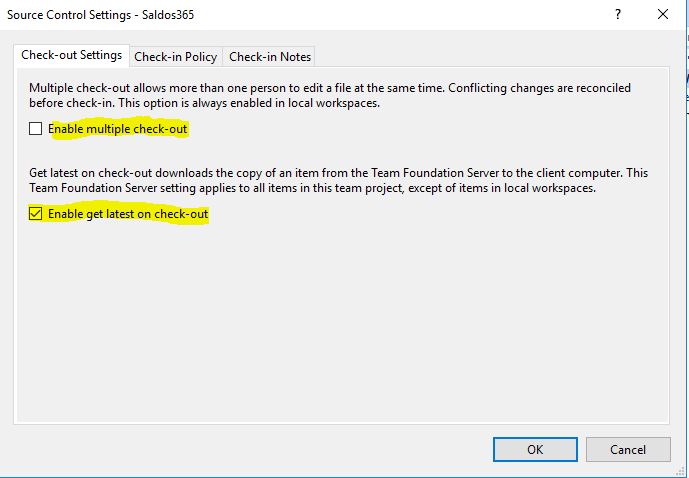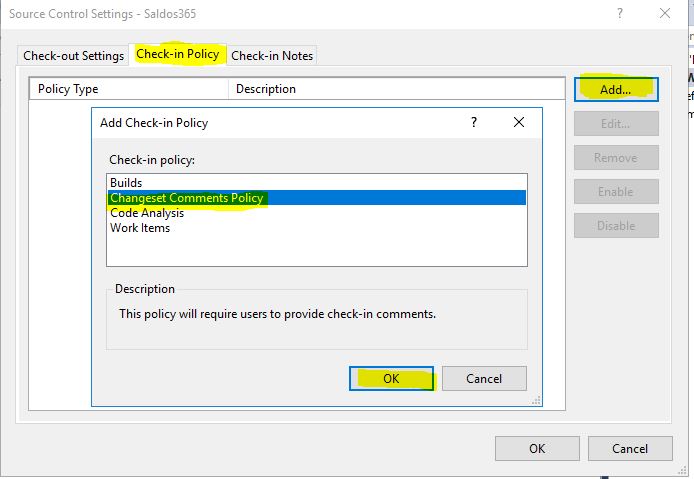Dynamics 365 Finance and Operations Geliştirmeleri İçin Visual Studio Temel Ayarları Nelerdir?
Bu yazıda Dynamics 365 Finance and Operations geliştirme ortamı olan Visual Studio için yaptığımız bazı temel ayarlardan bahsedeceğim. Öncelikle belirtmem lazım ki benim gibi 15 yıldır MorphX IDE’sini kullananlar için bir alışma süresi gerekiyor. Sürükle bırak alıştığımız gibi değil. Derleme ve yaptığını geliştirmeyi hızlıca görme yine biraz farklı ama X++ temelde aynı şekilde korunmuş durumda. Kısa sürede adapte olursunuz. Arada benim gibi buda mı yok diye hayıflandığınız olur ama gelen yenilikler bu eksiklerin çok ötesinde bu yüzden kaybettiklerimize değil kazanımlarımıza bakıp ilerlemek lazım.
Biz X++ geliştiricileri tarihte kalmış eski bir yöntemle yazılım geliştiriyorduk yeni versiyon aslında bizi upgrade etti diyebiliriz. Güncel yazılım geliştirme metodolojisini yakalamış olduk. Bu açıdan bakıldığında çok doğru bir yerdeyiz gibi duruyor. Bu kadar gelişmiş ve güncel bir yazılım dilini içinde barındıran başka bir uygulama benim bildiğim yok. X++’ın kıymetini bilelim. J Aslında bu güncelleme ile birlikte tamamen X++’i değiştirip C# ‘ a geçiş için bir proje yürütüldü ancak başarılı olmadı benim kanaatim ürün olduğu sürece X++ olmaya devam edecek. Belki bir gün X++’ı bağımsız bir dil olarak bile görebiliriz bu bir hayal tabi ki böyle bir plan yok ama neden olmasın. Şu anda tamamen tasarım katmanından bağımsız web sayfası çok hızlı geliştirebiliyoruz. Birçok işletmenin temel web ihtiyaçlarını halledecek bir Framework var aslında.
Gelelim Visual Studio’da geliştirmelere başlamadan yapmanızda fayda olan bazı ayarlara. Öncelikle Dynamics 365 menüsü altından Options kısmına bakalım.
Resim-1
Açılan ekrandan Dynamics 365->Projects sayfasını açtığınızda iki seçenek var. Birincisi nesne tiplerinize göre klasörler oluşturup projenizin daha derli toplu olmasını sağlıyor. Biz eskiden bunun için araçlar kullanırdık veya proje templatelerimiz vardı artık bunlara gerek yok. İkincisi yeni bir nesne oluşturduğunuzda senkronizasyon başlatıyor. Bu biraz tercih meselesi ama ben her seferinde çalışsın istemiyorum hızımı düşürdüğü için. Tabi sonradan elle sekronizasyon yapmayı unutmayın özellikle tablo ve veri yapılarınız düzgün çalışmaz.
Resim-2
Build kısmındaki ayarlara dokunmuyorum. Bazen Best practice’ler çalışmasın isterseniz buradan kaldırabilirsiniz.
Resim-3
Hangi Best Practise’lerin çalışacağını buradan seçebilirsiniz. Benim seçtiklerim kendi bakış açıma göre gerekli olanlar hepsini de seçebilirsiniz. Derleme biraz yavaş olacaktır. Buraya yeni kurallar eklemekte mümkün bundan ayrıca bahsedeceğim.
Resim-4
Burada ben Line numbers işaretliyorum. Work Wrap için dikkatli olun bazen kafa karıştırabiliyor. Ben kullanmama taraftarıyım. Word Wrap uzun satırları Scrol veya alt satırla göstermek için kullanılan bir özellikle. Alt satıra geçmek LineNumber içinde kafa karıştırıcı olabiliyor. En iyisi çok uzun satır yazmamak ve geniş ekranda kullanmak. Benim gibi sürekli mobil bir ortamdaysanız 14 inch ekranla idare edeceksiniz demektir.
Resim-5
Ok ile temel ayarları tamamladık. Şimdi Team-Team Project Collection Settings->Source Control ekranını açıyoruz.
Resim-6
Buradan Chekc-out ve Check-in ayarlarını yapabilirsiniz. Çoklu Check-out yapmayı engelliyorum. Bu tercihe kalmış ama bana daha doğru geliyor. Check-out yapıldığında otomatik get latest yapmak bence çok işe yarayan bir özellik mutlaka işaretli olsun.
Resim-7
Check-in Policy kısmında güzel özellikler var. Mesela Changeset Comment Policy oluşturup geliştiricilerin belli bir formatta yorum girmeleri sağlanabilir.
Resim-8
Bu yazıda DevBox için temel Visul Studio ayarlarından bahsettim. Visual Studio çok gelişmiş bir araç bunların dışında birçok ayar ve özellik var kullandıkça alışıyorsunuz. Burada değinmek istediğim bir konu isimlendirme ve yorum ekleme. Eski versiyonda bunların çok net kuralları vardı ancak yeni versiyonda Extension ve TFS ile birlikte bunun en iyi yöntemi ne henüz kafamda oturmuş değil. Her projede ekibe göre farklı şeyler deniyoruz. Bununla ilgili bir yazı yazmayı planlıyorum.
Selamlar.
www.fatihdemirci.net
TAGs: Microsoft Life Cycle Services, LCS, Azure, Azure DevOps, Visula Studio, Microsoft Dynamics 365, MsDyn365FO, MsDyn365CE, MsDyn365, Dynamics 365 Insights Power BI, Power Automate, Power Apss, Power Virtual Agents, Dynamics 365 nedir, Dynamics 365 ERP, Dynamics 365 CRM